Đôi khi trong quá trình sử dụng điện thoại iPhone X, XR, Xs, Xs Max, trên màn hình sẽ hiển thị một số thông tin và bạn muốn lưu lại hoặc chia sẻ với người khác thông qua ảnh chụp màn hình. Vì vậy, bài viết hôm nay sẽ hướng dẫn các bạn Cách Chụp Màn Hình iPhone X S Max và iphone XR, Xs Max siêu đơn giản và nhanh chóng. Hãy theo dõi!
Cấu hình chi tiết của iPhone X
- Kích thước của màn hình iphone X là: 5,8 inch.
- Độ phân giải nổi bật: 1125 x 2436 (pixel).
- Mật độ điểm ảnh iphone X là: 458 (ppi).
- Công nghệ đèn: OLED
- Màn hình cảm ứng( vuốt màn hình): Cảm ứng điện dung.
- Các tính năng đi kèm: 3D Touch, màn hình HDR.
|
Chipset |
Apple A11 Bionic |
|
Bộ xử lý(CPU) |
Có 6 lõi ( trong đó: 2 lõi hiệu năng cao, 4 lõi tiết kiệm điện), mỗi lõi có xung nhịp chưa xác định. |
|
Bộ xử lý đồ họa(GPU) |
Chưa có kết quả |
|
Bộ nhớ Ram |
3GB |
|
Bộ nhớ lưu trữ |
64/256GB |
|
Khe thẻ nhớ |
không |
|
Cảm biến vân tay |
không |
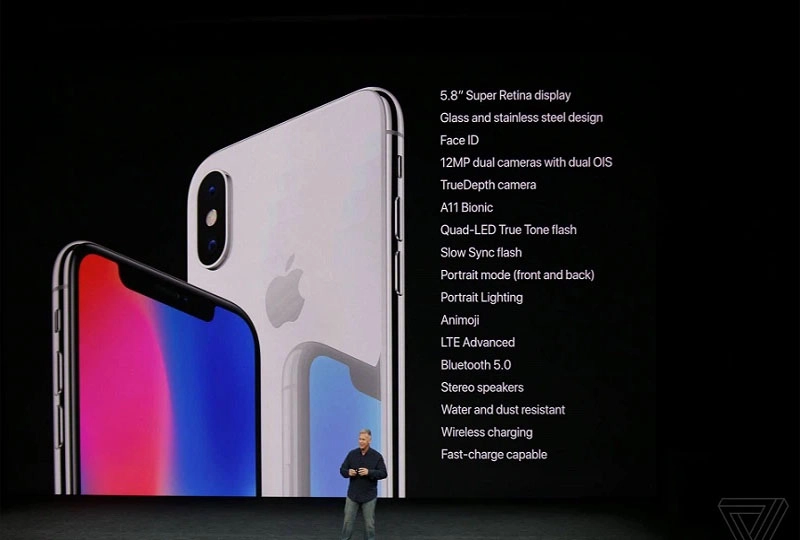
Cách chụp màn hình iPhone X, XR, Xs Max đơn giản
Làm cách nào để có thể chụp ảnh màn hình trên iPhone X? So với các dòng điện thoại trước đây, iPhone X đã không dùng nút Home truyền thống, điều này khiến nhiều người dùng vướng mắc không biết làm sao để chụp ảnh màn hình của chiếc điện thoại này? Có hai cách:
Cách chụp màn hình iPhone X, XR, Xs, Xs Max bằng tổ hợp phím
- Bước 1: Bạn có thể chụp ảnh màn hình nhanh trên các dòng máy iPhone X, XR, Xs, Xs Max bằng cách nhấn nút Tăng âm lượng ở cạnh trái của điện thoại và nút Side (nút nguồn) ở cạnh phải của điện thoại tại cùng lúc.
- Bước 2: Ảnh sau khi chụp sẽ hiển thị ở góc dưới bên trái màn hình dưới dạng ảnh thu nhỏ, thuận tiện cho bạn xem trước và chỉnh sửa trước khi lưu hoặc có thể xóa trực tiếp.
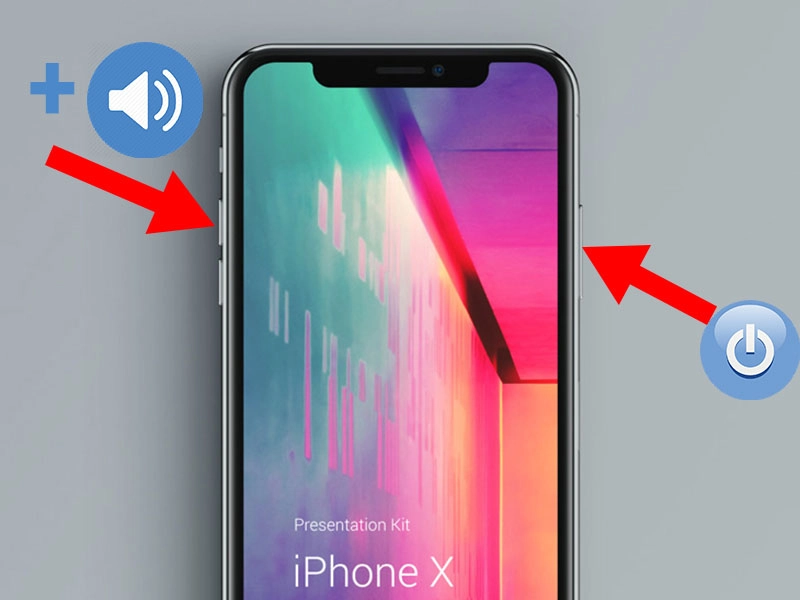
Cách chụp màn hình iPhone X, XR, Xs, Xs Max bằng phím Home ảo
Cách sử dụng nút Home ảo (Assistive Touch) để chụp ảnh màn hình rất tiện lợi và nhanh chóng, mời các bạn thực hiện theo các bước hướng dẫn dưới đây để sử dụng chức năng này.
- Bước 1: Vào Cài đặt trên iPhone > chọn Trợ năng > chạm vào Chạm.
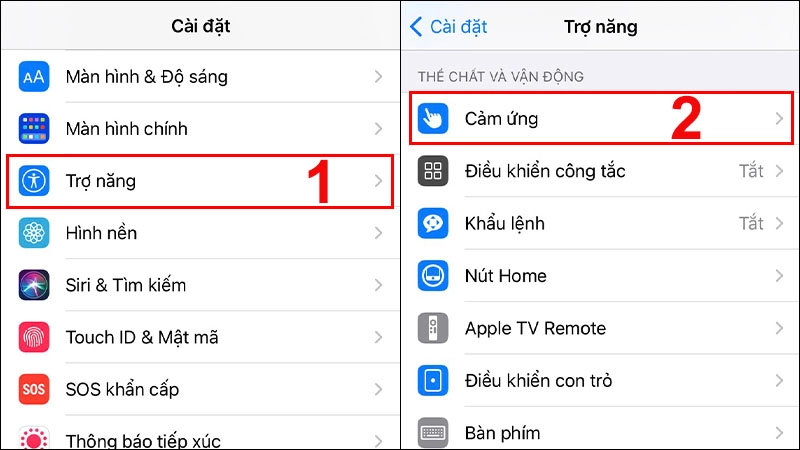
- Bước 2: Mở Tùy chọn AssistiveTouch > Nhấn để bật AssistiveTouch.
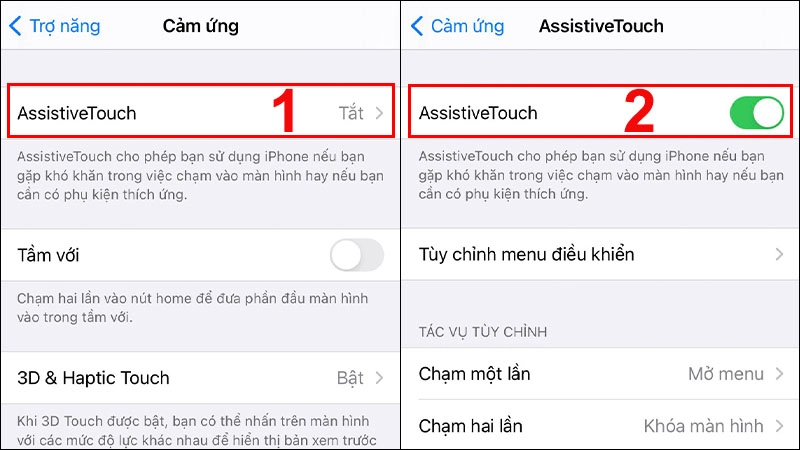
Bật nút home ảo trên iPhone
- Bước 3: Vào mục Nhấn giữ> Sau đó chọn chụp ảnh màn hình để thiết lập tính năng chụp ảnh màn hình bằng nút home ảo. Khi cần sử dụng chức năng này để chụp ảnh màn hình, bạn chỉ cần nhấn và giữ nút AssistiveTouch (nút Home ảo) trong vài giây để chụp ảnh màn hình.
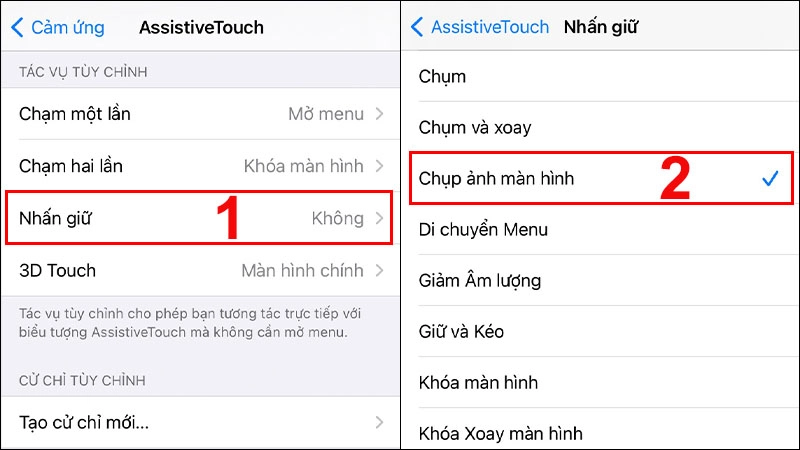
Cài đặt tính năng Nhấn và giữ để chụp màn hình bằng nút home ảo.
So sánh sự khác biệt giữa 2 cách chụp màn hình iPhone X, XR, Xs, Xs Max
|
Màn hình |
Sử dụng tổ hợp phím cứng (nút Tăng âm lượng + nút Nguồn) |
Nhấn đồng thời giữ nút Home ảo (Assistive Touch) |
|
Ưu điểm |
- Không cần cài đặt bất kỳ chức năng nào, thao tác trực tiếp trên điện thoại di động. |
- Giúp chụp ảnh dễ dàng và nhanh chóng, và có thể thao tác bằng một tay. - Hạn chế sử dụng nút quá nhiều có thể dẫn đến liệt nút. |
|
Nhược điểm |
- Nếu tay bạn không quen, khó bấm 2 nút cùng lúc mà không chụp ảnh. Đôi khi thật bất tiện khi phải sử dụng cả hai tay. - Sử dụng lâu dễ bị liệt các nút. |
- Phải thực hiện nhiều bước cài đặt mới có thể sử dụng nên đôi khi gây trở ngại cho những người không rành về kỹ thuật. |
Cách chỉnh sửa và trang trí ảnh chụp màn hình iphone X
Sau khi chụp ảnh Màn Hình iPhone X, một bản xem trước của ảnh đã chụp sẽ xuất hiện ở góc dưới màn hình. Nếu bạn muốn chỉnh sửa hoặc trang trí chúng trước khi chia sẻ với người khác, bạn có thể nhấp vào hình ảnh xem trước để phóng to chúng. Bây giờ bạn có thể tùy chỉnh ảnh theo nhu cầu của mình.
Chỉnh sửa ảnh
iPhone X được trang bị một số tính năng chỉnh sửa ảnh cần thiết như:
- Cắt ảnh.
- Xoay ảnh.
- Bút chì, cây tẩy, bảng màu (tùy chọn).
- Chỉnh sáng tối, màu sắc,..
- Chèn văn bản, ký tự, hình khối cơ bản (vuông, tròn..)
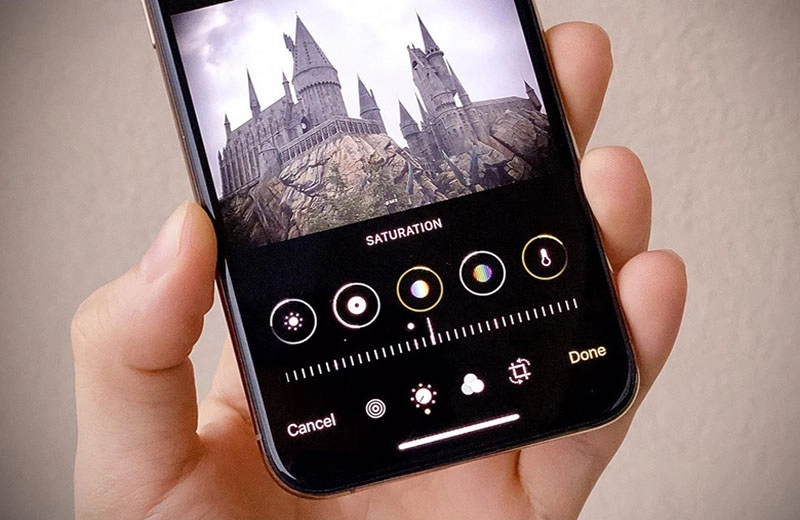
Ngoài ra, ngoài các tính năng chỉnh sửa ảnh tích hợp, bạn có thể chỉnh sửa ảnh chụp màn hình bằng các ứng dụng chỉnh sửa chuyên biệt khác để có nhiều tính năng độc đáo hơn.
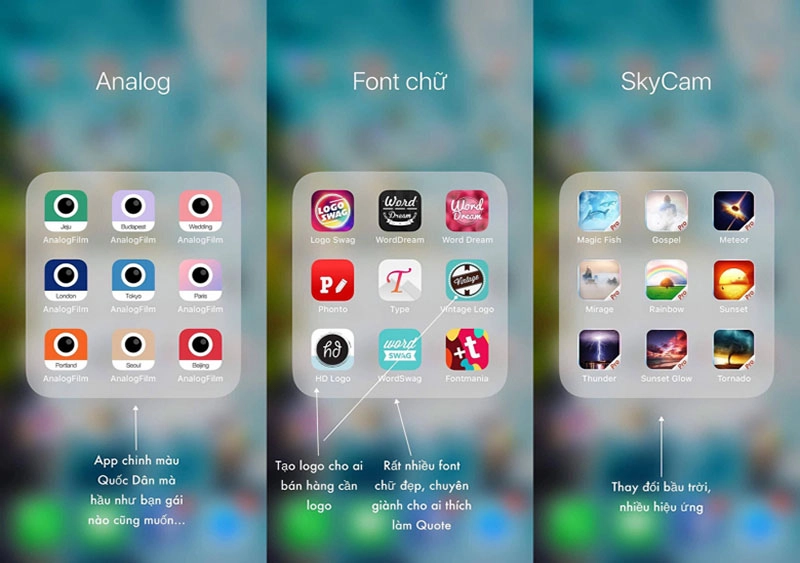
Lưu và chia sẻ ảnh
Sau khi chụp ảnh màn hình iPhone X, Xs và Xs Max thành công, bạn chỉ cần nhấn chữ "Xong" ở phía trên bên trái màn hình để lưu ảnh. Tại đây bạn có thể chọn lưu hoặc xóa ảnh.
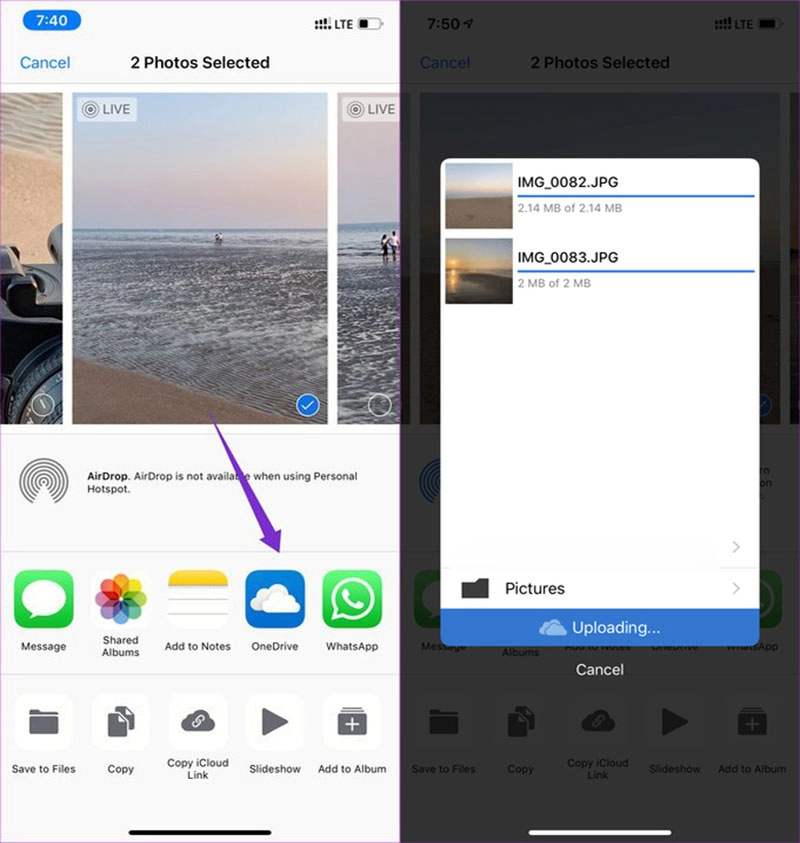
Hi vọng bài viết trên Thương Gia Đỗ đã chia sẻ đến bạn những cách hữu ích để Cách Chụp Màn Hình iPhone X S Max và iphone XR, Xs Max siêu dễ dàng và nhanh chóng. Cảm ơn bạn đã quan tâm và chúc may mắn. Tạm biệt!





![Thông Số Kỹ Thuật Vivo Y28s 5G [Cập Nhật Mới Nhất 28/6] Thông Số Kỹ Thuật Vivo Y28s 5G [Cập Nhật Mới Nhất 28/6]](https://thuonggiado.vn/img/120x86/uploads/tin_tuc/thong-so-ky-thuat-vivo-y28s-5g.jpg)
![[Cập Nhật] Realme 12 4G Ra Mắt Với Giá Từ 5.5 Triệu Đồng [Cập Nhật] Realme 12 4G Ra Mắt Với Giá Từ 5.5 Triệu Đồng](https://thuonggiado.vn/img/120x86/uploads/tin_tuc/he-lo-realme-12-4g-ngay-ra-mat-voi-man-hinh-oled-120hz-chip-snapdragon-685.jpg)



.jpg)

